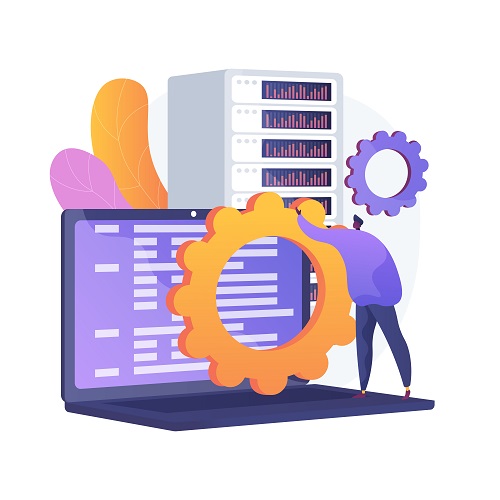
Configuración régimen fiscal de envío a SILICIE
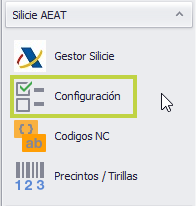
Para configurar el régimen fiscal con el que se harán los envíos a SILICIE habrá que ir a la pestaña ‘Ges Bodega’, en el apartado de ‘Silicie AEAT’ y pulsar en ‘Configuración’.
Se nos abrirá la siguiente pantalla.

- Bandeja de entrada y salida para el envío de registros y recepción de respuesta de SILICIE. Vienen establecidos por defecto, no pudiendo ser modificados.
- Prefijo EndPoint: nos dejará establecer si estamos en un ‘entorno de Producción’ o en un ‘entorno de Pruebas’. Por defecto ha de estar en ‘entorno de Producción’ para que contabilice en SILICIE.
- Serie Certificado. En el desplegable nos dará a elegir entre los que tengamos instalados en nuestro explorador. Debemos estar atentos a las caducidades.
- Régimen fiscal. Aquí estableceremos cual será el régimen fiscal por defecto para las compras y ventas. En nuestro ejemplo hemos elegido el ‘SUSPENSIVO’.
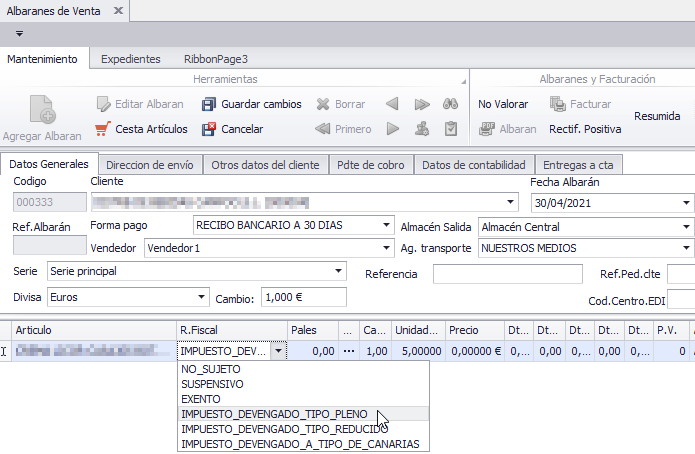
Ello no impide que a la hora de hacer un albarán de ventas o uno de compras podamos elegir en cada momento el impuesto aplicable.
5. Escogeremos el que corresponda a nuestro negocio del desplegable.
6. Tipo de Establecimiento. Indicaremos la actividad a la que nos dedicamos.
7. CAE Establecimiento. Pondremos nuestro CAE. En el caso de tener varios, marcaremos la casilla 9 ‘Es CAE BA’ e indicaremos en el recuadro 10 cual corresponde a cada una de las actividades que desarrollemos.
8. Podemos indicar si deseamos o no trabajar con Código Interno en SILICIE. Hemos de tener en cuenta que una vez que un producto tiene un código interno y lo enviamos a SILICIE, dicho producto no podrá cambiar el código.
